Konica minolta 8050 User Manual [de]
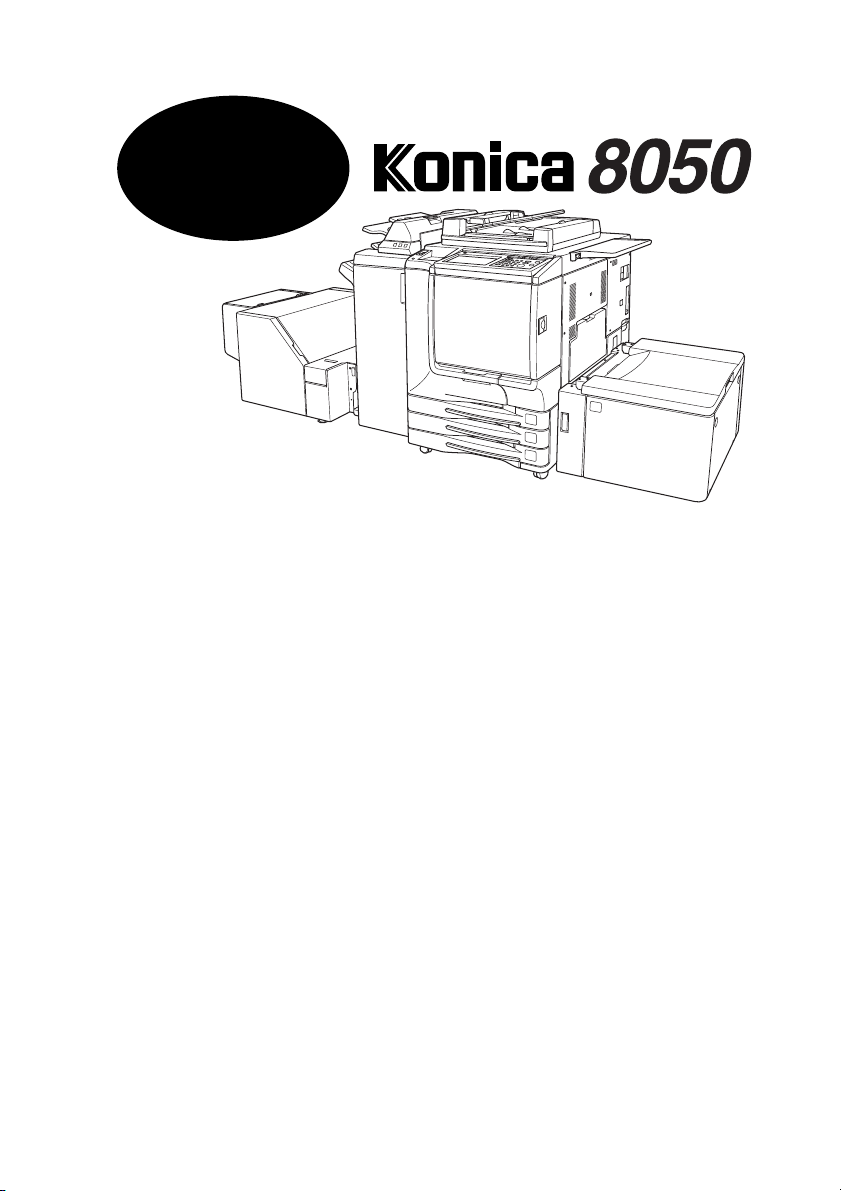
KURZANLEITUNG
Inhalt
Geräteinformationen
Standard-/Zusatzausrüstung .................................................................... 2
Platzbedarf................................................................................................ 3
Aufbau des Bedienfeldes.......................................................................... 4
Basisdisplay.............................................................................................. 5
Einschalten des Geräts............................................................................. 7
Einlegen von Papier.................................................................................. 8
Kopierbetrieb
Einlegen von Originalen.......................................................................... 15
Auswählen des Farbmodus .................................................................... 17
Einfaches Kopieren (1a1) ...................................................................... 18
Herstellen von doppelseitigen Kopien (1a2, 2a2) ................................. 19
Herstellen einseitiger Kopien von doppelseitigen Originalen (2a1)
Farbbild-Einstellung
Beispiele ................................................................................................. 24
Einstellen von Kontrast und Hintergrundweiß
Ändern von Farben über RGB- und HSB-Werte (Farbeinstellung)
Ändern von Farben über die CMYK-Werte (Einstellung der Farbbalance)
Wählen von Linienraster, Punktraster oder hohe Komprimierung (Rastereinstellung)
Einstellen von Schärfe und Kontrast / Auswählen des Glanzmodus
Feineinstellungen in der Bilderkennung (Bildbeurteilung)
Problemlösung & Wartung
Wenn —Bitte Service rufen“ angezeigt wird ............................................. 38
Beseitigen von Papierstaus .................................................................... 39
Wenn auf einer Ordnertaste —STAU“ erscheint (oder eine Pfeiltaste blinkt)
Wenn auf einer Ordnertaste —Papier fehlt“ erscheint (oder eine Pfeiltaste blinkt)
Wenn der Bildschirm —Netz EIN/AUS“ angezeigt wird ............................ 41
Nachfüllen von Toner.............................................................................. 42
....................................................... 30
....................... 23
............................. 32
.....................34
........... 36
........................... 37
........ 40
.............. 41
...... 35
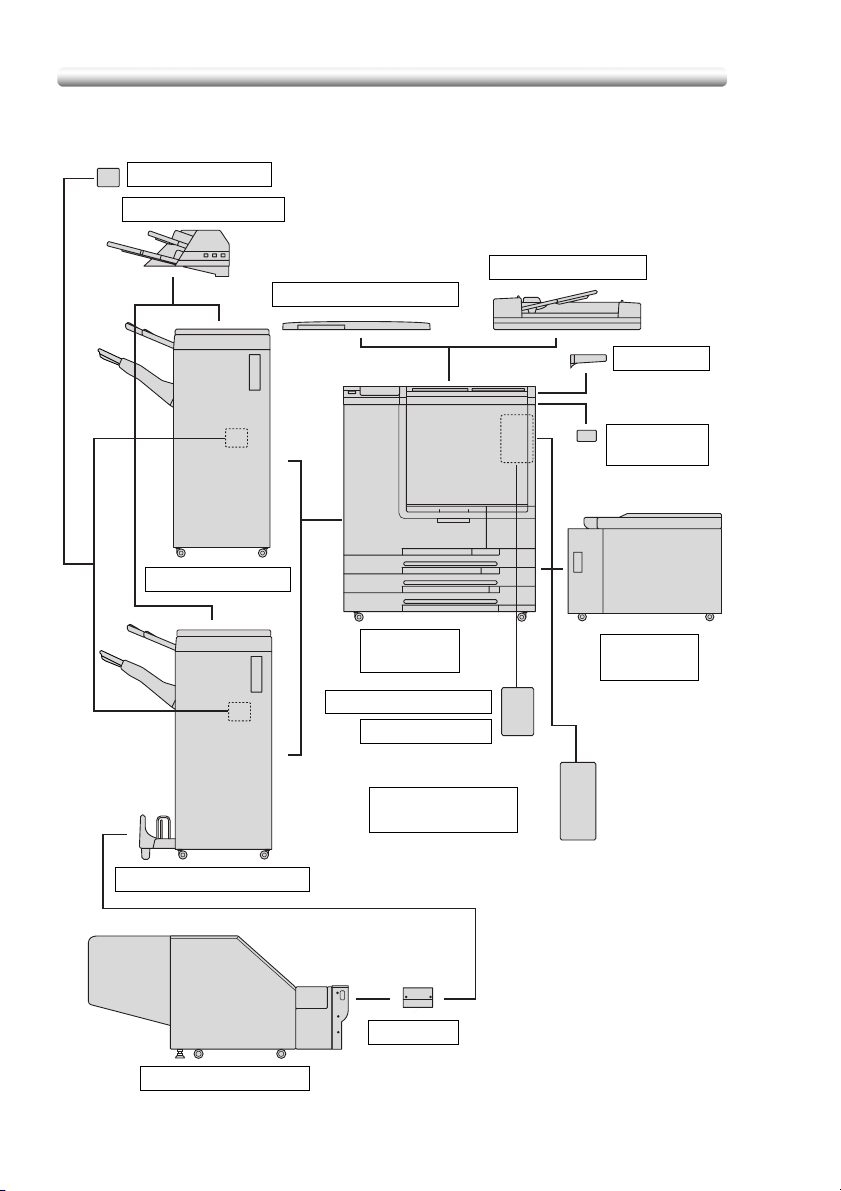
*HUlWHLQIRUPDWLRQHQ
Standard-/Zusatzausrüstung
PK-120 Locheinheit
PI-110 Zuschießeinheit
CV-131 Originalabdeckung
FS-115 Heftfininsher
DF-319 Originaleinzug
Papierablage
Kostenstellenzähler
Konica 8050
Gehäuse
MU-412 Speichereinheit
HD-106 Festplatte
IP-901 Printcontroller
(Fiery S300 50C-K)
FS-215 Broschüren-Finisher
TU-109A Kit
TU-109 Trimmer-Einheit
LT-211 Großraummagazin
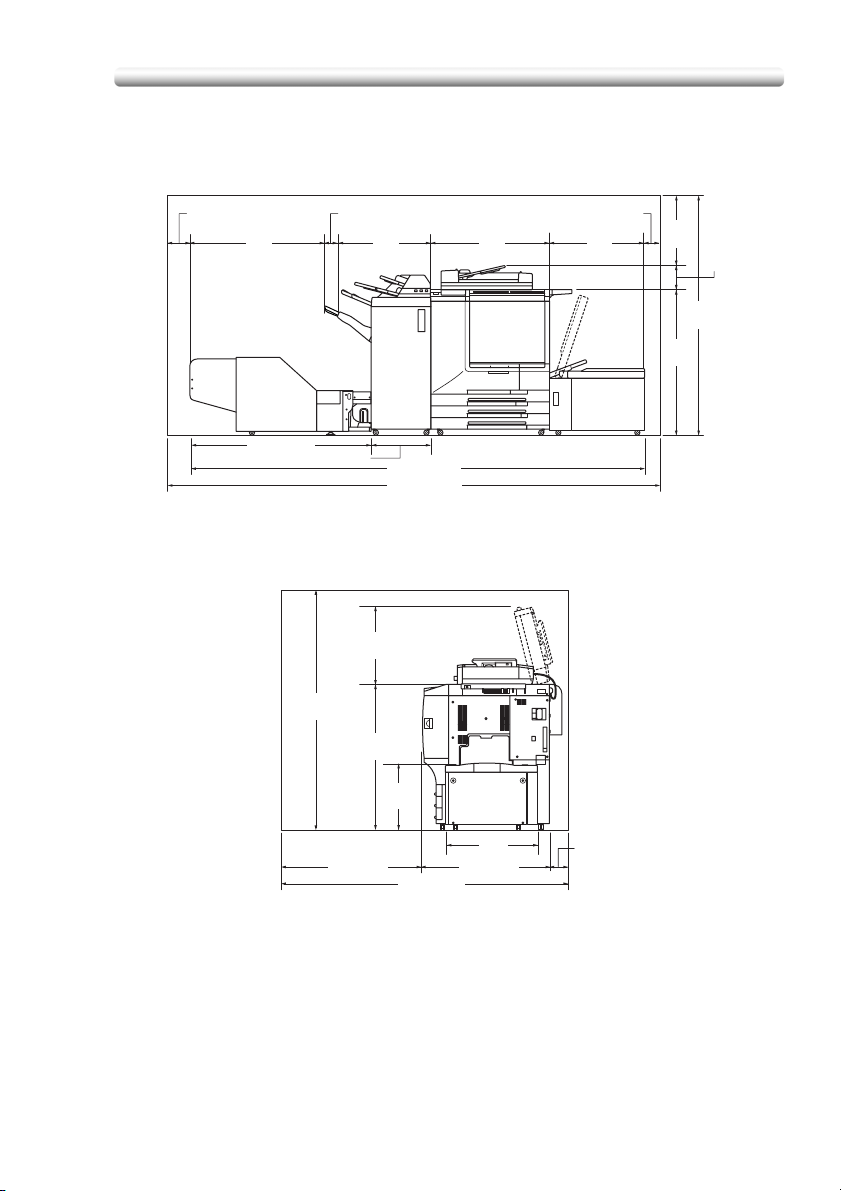
Platzbedarf
5,9
(150)
37,4
(949)
3,4
(85)
25,8
(656)
29,9
(760)
Einheit: Zoll (mm)
5,9
(150)
28,0
(712)
17,3
(440)
(1619)
40,2
(1021)
63,7
6,2
(158)
50,4 (1280)
16,1 (410)
124,5 (3162)
136,3 (3462)
8050 + DF-319 + FS-215 + PI-110 + LT-211
+ TU-109A Kit + TU-109 (vorne)
Einheit: Zoll (mm)
19,6
(499)
63,7
(1619)
40,2
(1021)
17,7
(450)
23,6
37,4 (950)
77,1 (1959)
(600)
35,0 (889)
8050 + DF-319 +LT-211 (rechte Seite)
4,7
(120)
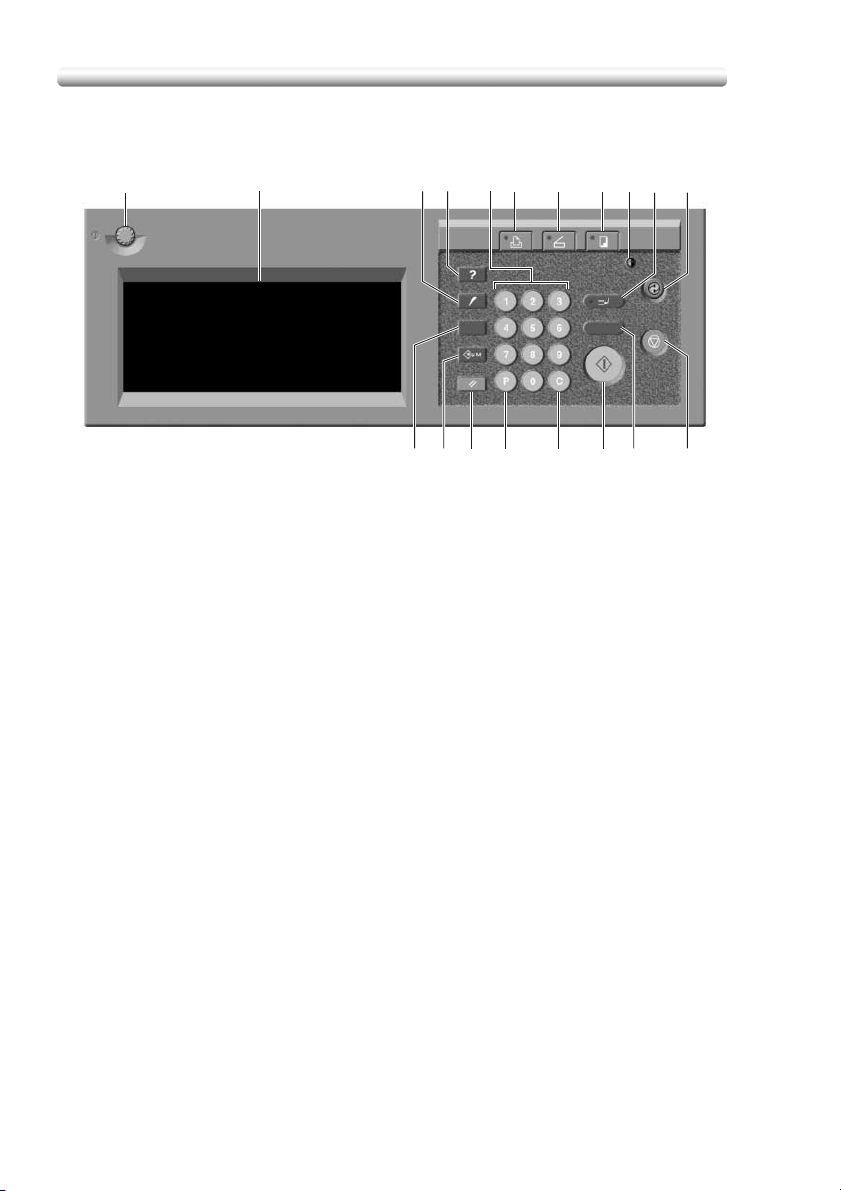
Aufbau des Bedienfeldes
12 45671110983
Hilfe
Prüfen
Kennzahl
Jobspeicher
Auto
Scan Kopie
Druck
Zähler Kopienanzahl
löschen
Zwischendurch-
kopie
Testkopie
Start
1319 18 14151617
Timer
Energie-
Spartaste
Stop
12
1 KONTRAST-EINSTELLREGLER
- dient zum Einstellen des Sensordisplay-
Kontrasts.
2 LCD-DISPLAY
- zeigt Geräte- und Kopierstatus, Hilfeinformationen, Eingabe-
Displays und Berührungstasten zur Auswahl aller Funktionen an.
3PRÜFEN
- zeigt ein Display mit allen für den aktuellen Job ausgewählten
Einstellungen an.
4 HILFE
- zeigt Hilfeinformationen für die gerade ausgewählte Funktion oder ein
Display für den Zugriff auf das Operator-Menü an.
5 TASTATUR
6 DRUCK
7SCAN
8 KOPIE
9TIMER
10 ZWISCHENDURCHKOPIE
- zur Eingabe von numerischen Werten.
- schaltet um auf Druckerbetrieb.
- schaltet um auf Scannerbetrieb.
- schaltet um auf Kopierbetrieb.
- leuchtet wenn die Timer-Funktion eingestellt ist.
- unterbricht den laufenden Kopierbetrieb, um den
Kopiervorgang vom Vorlagenglas zu ermöglichen.
11 ENERGIE-SPARTASTE
- aktiviert den Energiesparmodus für die Zeit, wenn der
Kopierer nicht benötigt wird oder aktiviert die Timer-Unterbrechung bei aktiver
Timer-Funktion.
12 STOP
13 TESTKOPIE
- hält den Kopiervorgang an; löscht Daten im Speicher.
- gibt zur Überprüfung, ob die aktuellen Einstellungen in Ordnung
sind, einen einzelnen Kopiensatz aus.
14 START
15 [C] (KOPIENANZAHL LÖSCHEN)
16 [P] (ZÄHLER)
- aktiviert Scannen oder Kopieren.
- ermöglicht das Löschen der Kopienvorwahl.
- ruft die Zählerliste oder Programmiermodi für die Einstellung
spezieller Funktionen auf.
17 AUTO
- setzt den Kopierer auf automatische oder Operator-Einstellungen
zurück.
18 JOBSPEICHER
- zeigt Displays zum Auswählen von Jobspeicher-/Jobabruf-
Funktionen an.
19 KENNZAHL
- stellt das Gerät so ein, dass Kopieren nur nach Eingabe des EKC-
Passwortes möglich ist.
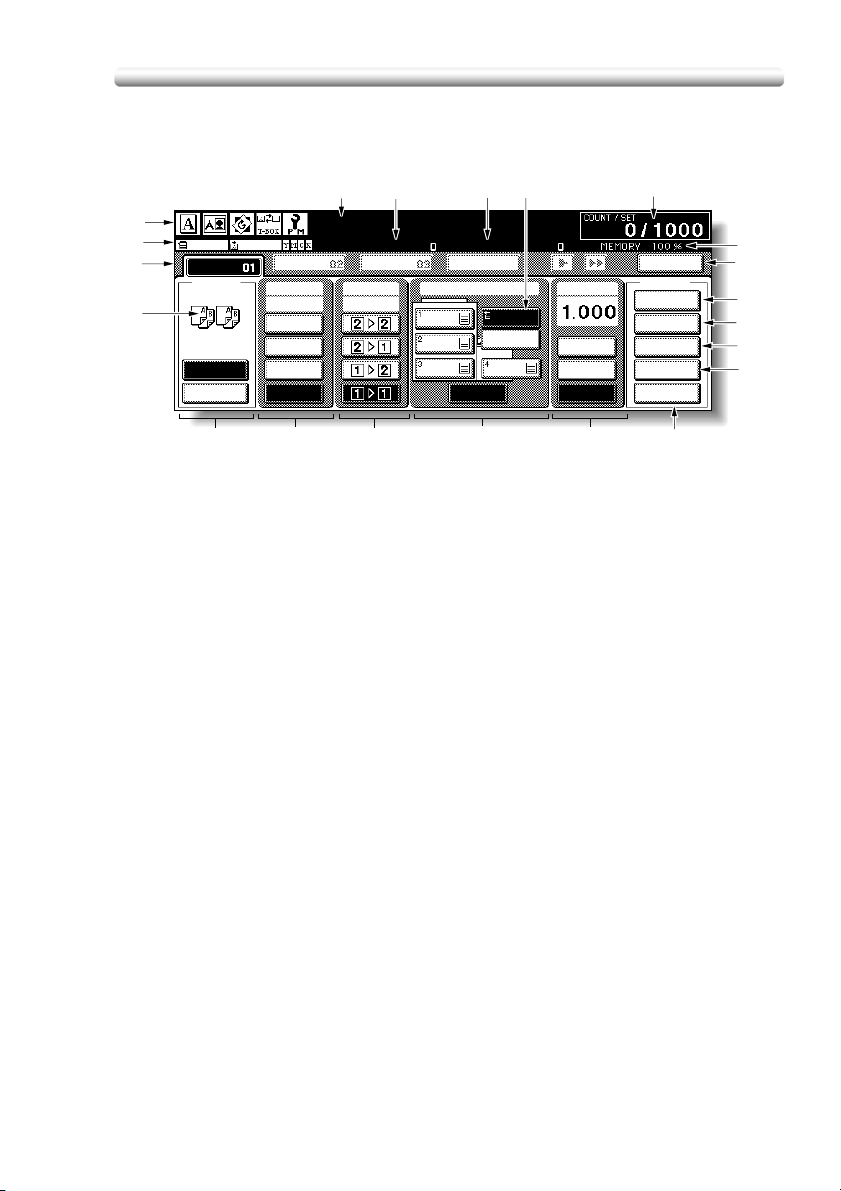
Basisdisplay
8
15
3
2
1
21
19
4
18 20
5 6
17
7
16
1 Ordnertasten:
FREIER JOB
Wenn das Scannen beginnt, wird aus der Taste
, und wenn das Gerät mit dem Drucken beginnt, die Taste
JOB
FREIER JOB
- zur Festlegung von Kopierjob-Bedingungen.
FREIER JOB
rechts von
SCAN-JOB
oder
DRUCKJOB
kann zur Festlegung der
die Taste
DRUCKJOB
Bedingungen für die Job-Reservierung verwendet werden. Es sind bis zu 7 JobReservierungen einstellbar. Mit den Pfeiltasten rechts neben den Ordnertasten
können Sie blättern.
2 Meldungssymbole:
TONER-NACHFÜLLEN-Symbol
- leuchtet auf, wenn der Toner zur Neige geht. Der
Toner für die erforderliche Farbe wird mit einem Buchstaben angezeigt: C (cyan), M
(magenta) Y (gelb) oder K (schwarz).
INSPEKTION-ANFORDERN-Symbol
Druckersymbol
- zeigt den Gerätestatus im Druckerbetrieb.
- leuchtet auf, wenn ein Routine-Service fällig ist.
3 Grafische Symbole:
Symbol Originalausrichtung
- kennzeichnet die im Popup-Menü —Spez. Originale“
angegebene Ausrichtung des Originals.
Symbol Bildeinstellung
- kennzeichnet den im Popup-Menü —Spez. Originale“
angegebenen erweiterten Modus.
Symbol Rotation
Symbol Toner-Rückgewinnung
- wird angezeigt, wenn eine Drehung automatisch erfolgt.
- wird angezeigt, wenn die Toner-
Rückgewinnungskassette ersetzt werden muss.
Symbol Inspektion
4 Bereich für Bedienerhinweise
- leuchtet auf, wenn ein Routine-Service fällig ist.
- zur Anzeige des Gerätestatus und der jeweils
erforderlichen Bedienerschritte.
5 Job-Reservierung
6 Originale-Zähler
- zählt die bereits angegebenen Job-Reservierungen.
- zählt beim Scannen die im Dokumenteinzug eingelegten
Originale.
7 SORTE/GRÖSSE-Taste
- zur Angabe von Sorte und Größe des in den
Stapeleinzug eingelegten Papiers.
9
10
11
12
13
14
SCAN-
.

8 Vorwahl-Anzeige
Kopienvorwahl mit gleichzeitiger Anzeige der gedruckten Kopiensätze auf der
linken Zählerseite während des Druckens.
9 Speicheranzeige
10
STATUS
Druckreihenfolge von vorprogrammierten Druckaufträgen zu ändern oder um das
Drucken eines vorprogrammierten Druckauftrages abzubrechen.
11
BILDEINSTELLUNGSTASTE
Bildeinstellungsfenstern zur Anpassung der Bildqualität.
12
SPEZ. ORIGINALE
Originale.
13
ANWENDUNGEN
14
ROTATION-AUS
15
SPEICHERTASTE
16 Reprofaktor-Einstellungsbereich
17 Papierformat-Einstellungsbereich
Papierformats oder APS.
18 Kopiermodus-Einstellungsbereich
2a1 oder 2a2).
19 Farbmodus-Einstellungsbereich
(einfarbig, schwarz, alle Farben oder automatisch).
20 Endverarbeitungsmodus-Tasten
Endverarbeitung.
21 Endverarbeitung-Symbolbereich
entsprechend der gewählten Endverarbeitung an.
-Taste
- zur Anzeige der über die Tastatur eingegebenen
- zeigt jeweils den noch verfügbaren Speicher an.
- wählen, um den aktuellen Druckjobstatus anzuzeigen, die
- zum Aufruf von fünf verschiedenen
- zur Vorgabe des Zustandes der zu scannenden
-Taste
- zur Auswahl verschiedener Anwendungsfunktionen.
-Taste
- zum Deaktivieren der Rotationsfunktion.
-Taste
- zum Speichern von gescannten Bildern.
- zur Auswahl des gewünschten Reprofaktors.
- zur Auswahl des gewünschten
- zur Auswahl des Kopiermodus (1a1, 1a2,
- zur Angabe des gewünschten Farbmodus
- zur Angabe der gewünschten
- zeigt das Endverarbeitungssymbol
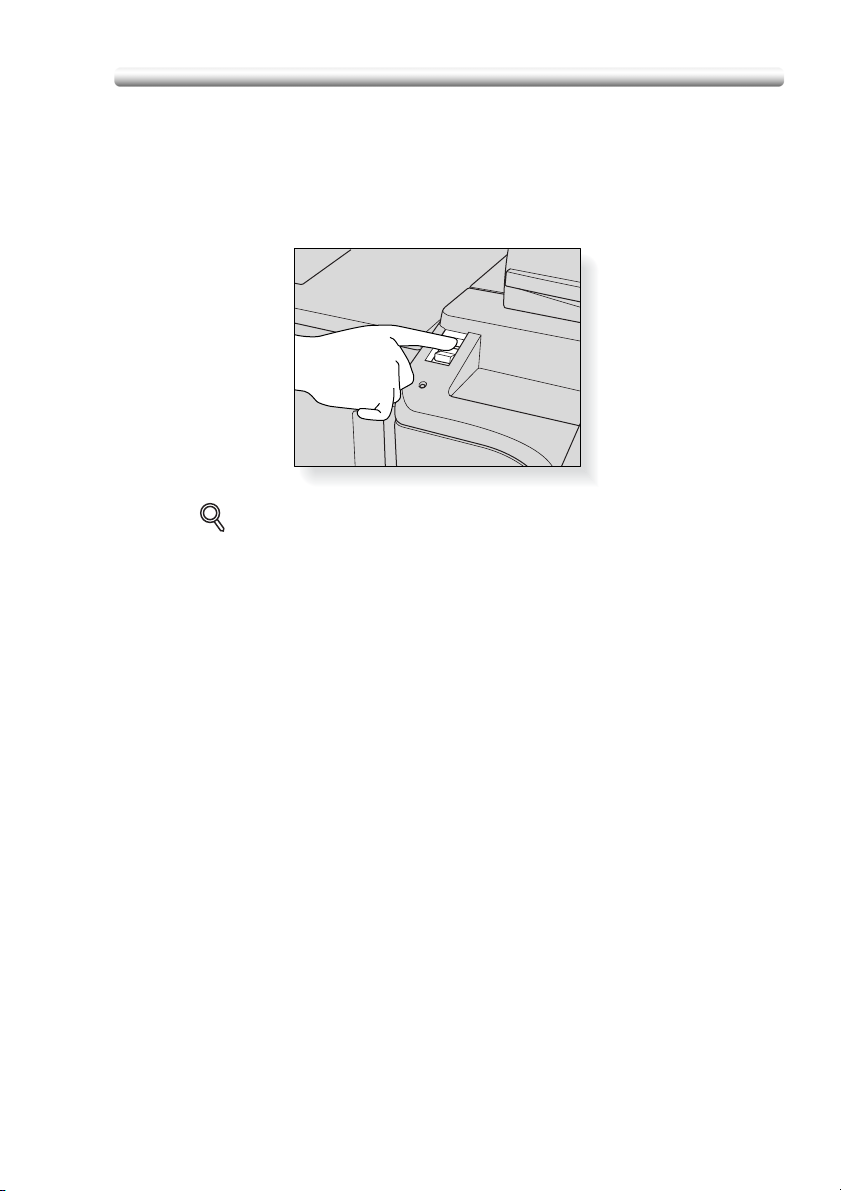
Einschalten des Geräts
So schalten Sie das Gerät ein:
Schalten Sie den Netzschalter ein (ON).
Der Netzschalter befindet sich links vom Bedienfeld.
EINZELHEITEN
Der Hauptnetzschalter befindet sich oben links im Geräteinnern. Verwenden
Sie den Hauptnetzschalter nicht zum normalen Ein- und Ausschalten.
Startbildschirm und Aufwärmbildschirm werden angezeigt.
Das Basisdisplay wird angezeigt.
Im Basis-Bildschirm wird angezeigt, dass jetzt mit dem Gerät kopiert
werden kann.
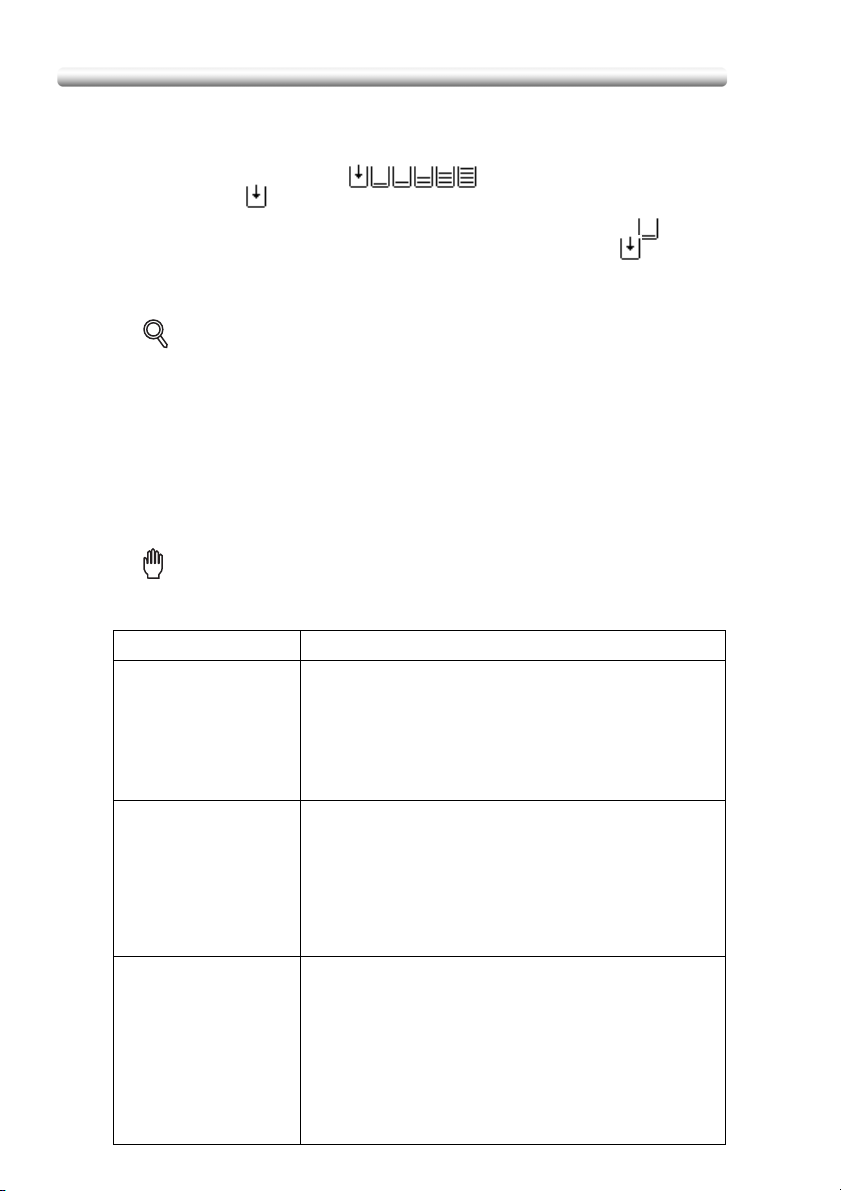
Einlegen von Papier
Auf jeder Magazintaste im Basisdisplay befindet sich eine Papieranzeige, die den
Papierfüllstand (in sechs Stufen: ) im Magazin anzeigt. (Beim
Stapeleinzug wird nur — “ angezeigt, wenn das Papier im Einzug ausgeht.)
Wenn der Papiervorrat in einem Magazin zu Ende geht, erscheint — “ in der
Magazintaste. Ist das Magazin leer, wechselt die Anzeige zu — “ und die
Magazintaste blinkt im Bildschirm.
Zum Einlegen von Kopierpapier in ein leeres Magazin, führen Sie die folgenden
Schritte durch.
EINZELHEITEN
Jede Magazintaste zeigt eine Papiersorte und eine Nummer, die das zu
ladende Papiergewicht kennzeichnet. Die folgenden Papiersorten sind möglich:
Normal, Recycling, Farbig, Fein, Gestrichen, Anwender, Registerkarten,
Exklusiv A bis D
Die Nummern entsprechend dem Papiergewicht sind:
1: 64-74 g/m
2: 75-80 g/m
3: 81-105 g/m
4: 106-162 g/m
5: 163-209 g/m
6: 210-256 g/m2 (nur für LCT und Stapeleinzug)
Nicht vergessen!
Achten Sie darauf, dass Sie nur Papier von der für das Magazin eingestellten
Papiersorte und mit dem entsprechenden Papiergewicht einlegen.
Papiermagazine Gewicht
Magazin 1, 2 und 3
(Kopierermagazin)
LCT 64 g/m2 - 256 g/m
Stapeleinzug 64 g/m2 - 256 g/m
2
2
2
2
2
- 74 g/m
2
2
2
2
2
2
2
2
2
2
2
2
2
2
2
2
2
2
2
2
64 g/m2 - 209 g/m
Die Magazinnummer für das Papiergewicht wird im
Operator Menü angegeben.
1: 64 g/m2 - 74 g/m
2: 75 g/m2 - 80 g/m
3: 81 g/m2 - 105 g/m
4: 106 g/m2 - 162 g/m
5: 163 g/m2 - 209 g/m
Die Magazinnummer für das Papiergewicht wird im
Operator Menü angegeben.
1: 64 g/m2 - 74 g/m
2: 75 g/m2 - 80 g/m
3: 81 g/m2 - 105 g/m
4: 106 g/m2 - 162 g/m
5: 163 g/m2 - 209 g/m
6: 210 g/m2 - 256 g/m
Die Magazinnummer für das Papiergewicht kann im
Popup-Menü —Sorte/Größe“ des Basisdisplays ausgewählt
werden und das Popup-Menü wird im Operator Menü
angegeben.
1: 64 g/m
2: 75 g/m2 - 80 g/m
3: 81 g/m2 - 105 g/m
4: 106 g/m2 - 162 g/m
5: 163 g/m2 - 209 g/m
2
6: 210 g/m2 - 256 g/m
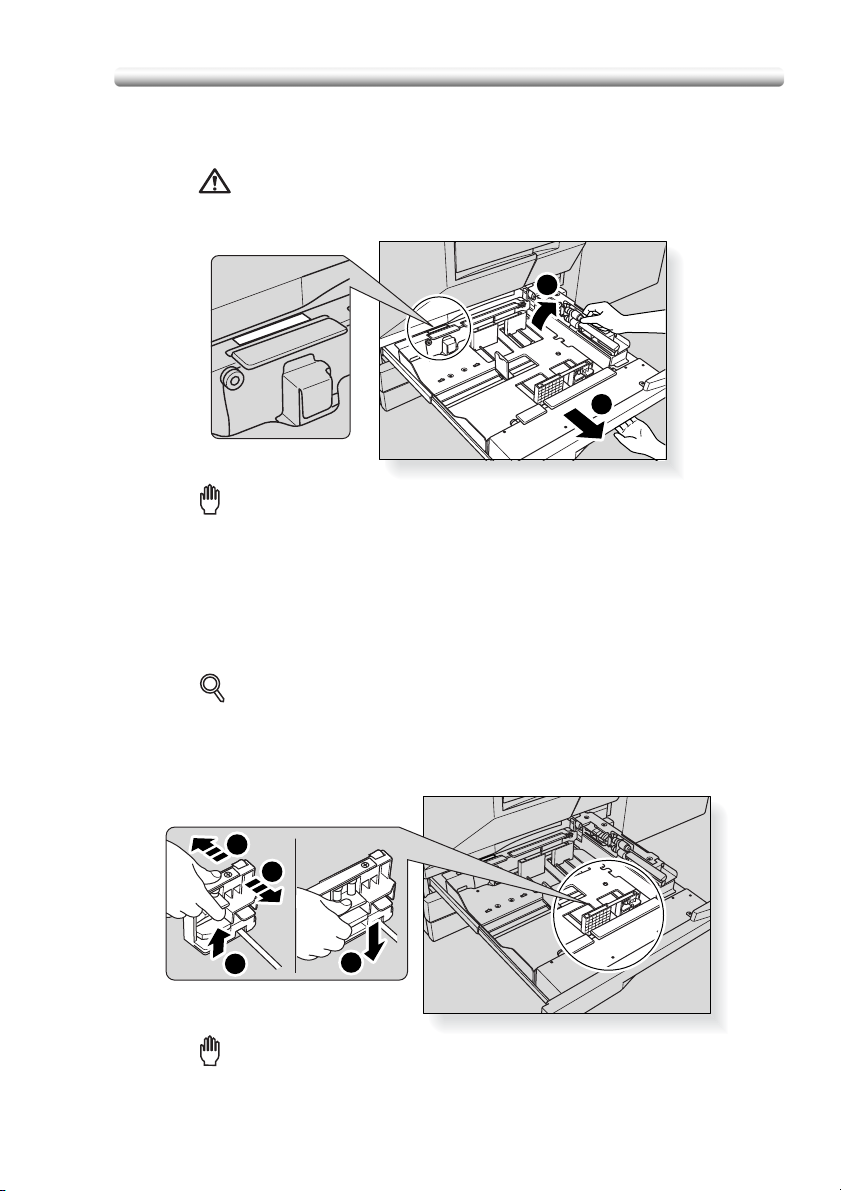
Einlegen von Papier in Magazin 1, 2 und 3
g
Ziehen Sie das Magazin 1, 2 oder 3 heraus und öffnen Sie die
Papiereinzugsrolle.
Achtun
Ziehen Sie das jeweilige Papiermagazin nicht gewaltsam heraus;
Verletzungen könnten die Folge sein.
2
1
Nicht vergessen!
Ziehen Sie das Magazin so weit heraus, bis die grüne Linie an der
Magazinseite hinten links sichtbar ist. Die Papiereinzugsrolle könnte sonst
nicht öffnen oder Geräteprobleme könnten die Folge sein.
Um Papier mit derselben Größe wie zuvor einzulegen, fahren Sie mit Schritt 4 fort.
Bei einer anderen Papiergröße machen Sie mit dem nächsten Schritt weiter.
Stellen Sie die Position der seitlichen Führungsplatte ein.
Ziehen Sie dazu den Verriegelungshebel vorne hoch und schieben dann
die seitliche Führungsplatte an die gewünschte Position.
EINZELHEITEN
Die Position der seitlichen Führungsplatte können Sie anhand der
Größenkennzeichnung auf der Bodenplatte des Magazins bestimmen.
Um die seitliche Führungsplatte zu fixieren, drücken Sie den
Verriegelungshebel fest nach unten, bis er einrastet.
22
2
1
Nicht vergessen!
Achten Sie darauf, dass die seitliche Führungsplatte entsprechend der
Größenkennzeichnung auf der Bodenplatte des Magazins fixiert ist, damit das
Gerät die richtige Papiergröße erkennen kann.
Stellen Sie die Position des hinteren Anschlags ein.
3
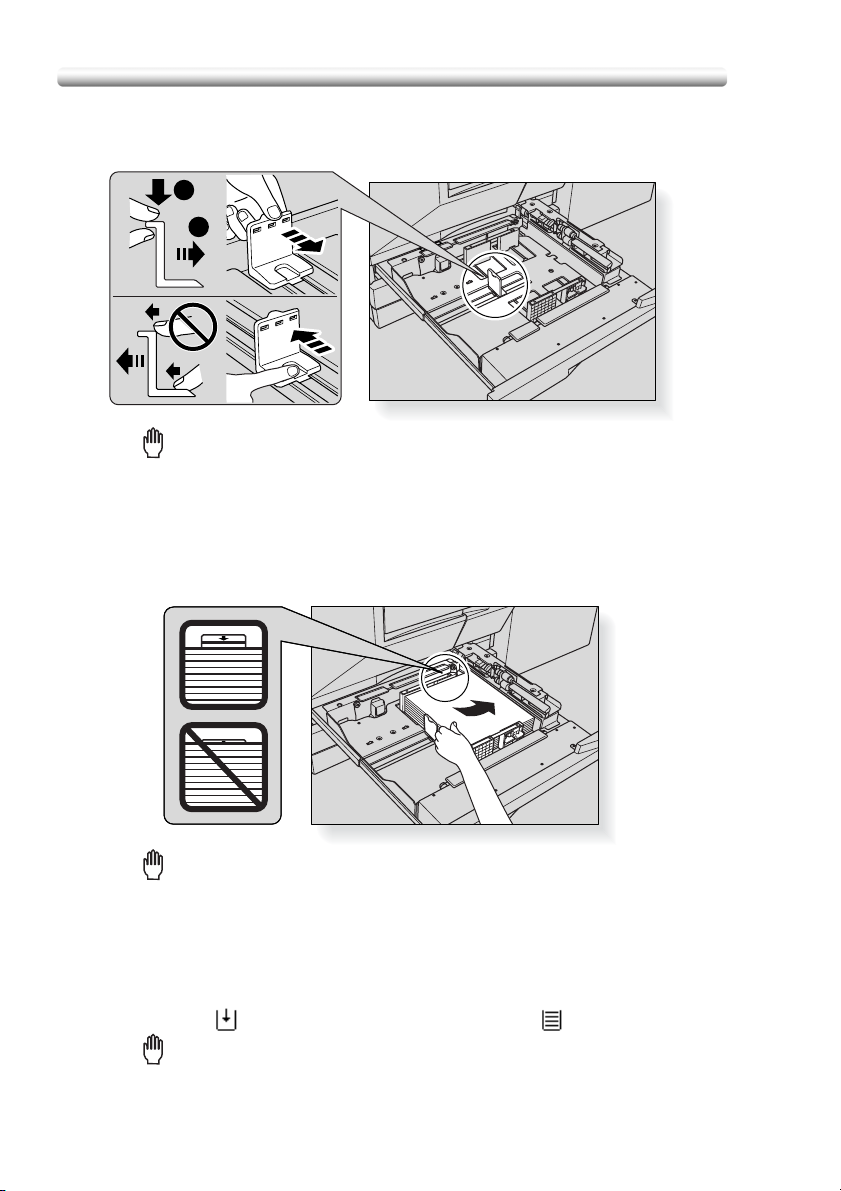
Um den hinteren Anschlag nach rechts zu schieben, halten Sie ihn oben
fest, drücken leicht nach unten und verschieben ihn nach rechts. Halten Sie
den hinteren Anschlag unten, um ihn nach links zu schieben.
1
2
Nicht vergessen!
Achten Sie darauf, dass Sie den hinteren Anschlag beim Verschieben nach
rechts nach unten drücken und ihn nur am unteren Teil nach links verschieben.
Bewegen Sie den hinteren Anschlag nicht gewaltsam, er könnte beschädigt
werden.
Legen Sie Papier auf das Magazin.
Richten Sie es beim Einlegen an der rechten Magazinseite aus und stellen
dann den hinteren Anschlag am Papier ein.
Nicht vergessen!
• Stellen Sie zur Vermeidung von Fehlfunktionen sicher, dass die hintere
Führungsplatte sicher zum Papier ausgerichtet ist.
• Legen Sie Papier nur bis zur Grenzlinie an der seitlichen Führungsplatte ein.
Wenn das Papier richtig eingelegt ist, schließen Sie die
Papiereinzugsrolle.
Schieben Sie das Magazin vorsichtig in das Gerät, bis es einrastet.
Die Anzeige
Nicht vergessen!
Schieben Sie das Magazin nicht gewaltsam in den Kopierer; Geräteprobleme
könnten die Folge sein.
in der Magazintaste wechselt zu
—“
—“.
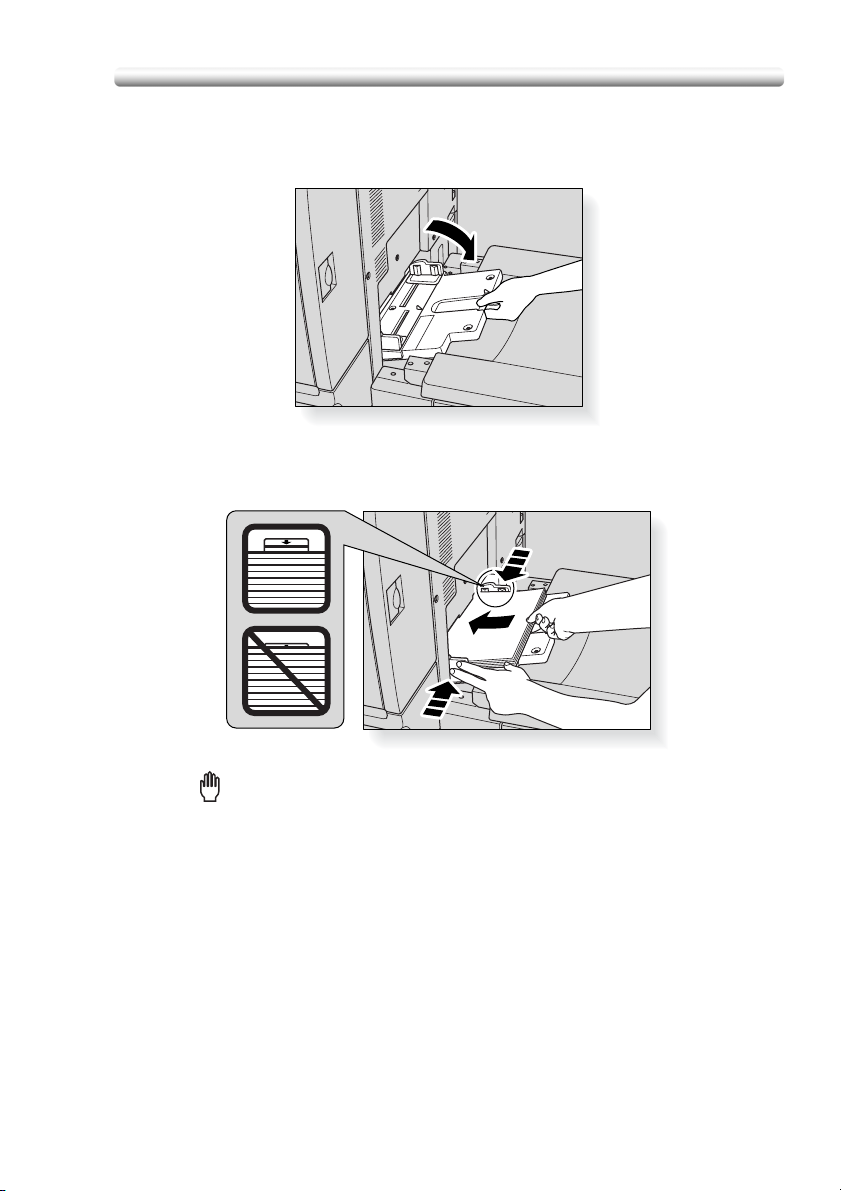
Einlegen von Papier in den Stapeleinzug
Öffnen Sie den Stapeleinzug an der rechten Kopiererseite.
Legen Sie Kopierpapier ein und richten Sie die Papierführungen
entsprechend dem Papierformat aus.
Nicht vergessen!
• Sie können bis zu 250 Blatt einlegen. Achten Sie beim Laden von
Spezialpapier darauf, dass die an den Papierführungen markierte
maximale Füllhöhe nicht überschritten wird. Andernfalls könnten
Papiereinzugprobleme auftreten.
• Transparentfolien oder Inkjetpapier kann mit diesem Gerät nicht verwendet
werden. Legen Sie daher keine Transparentfolien und kein Inkjetpapier in
den Stapeleinzug.
Wenn Sie mit dem Kopieren fertig sind, schließen Sie den
Stapeleinzug wieder.
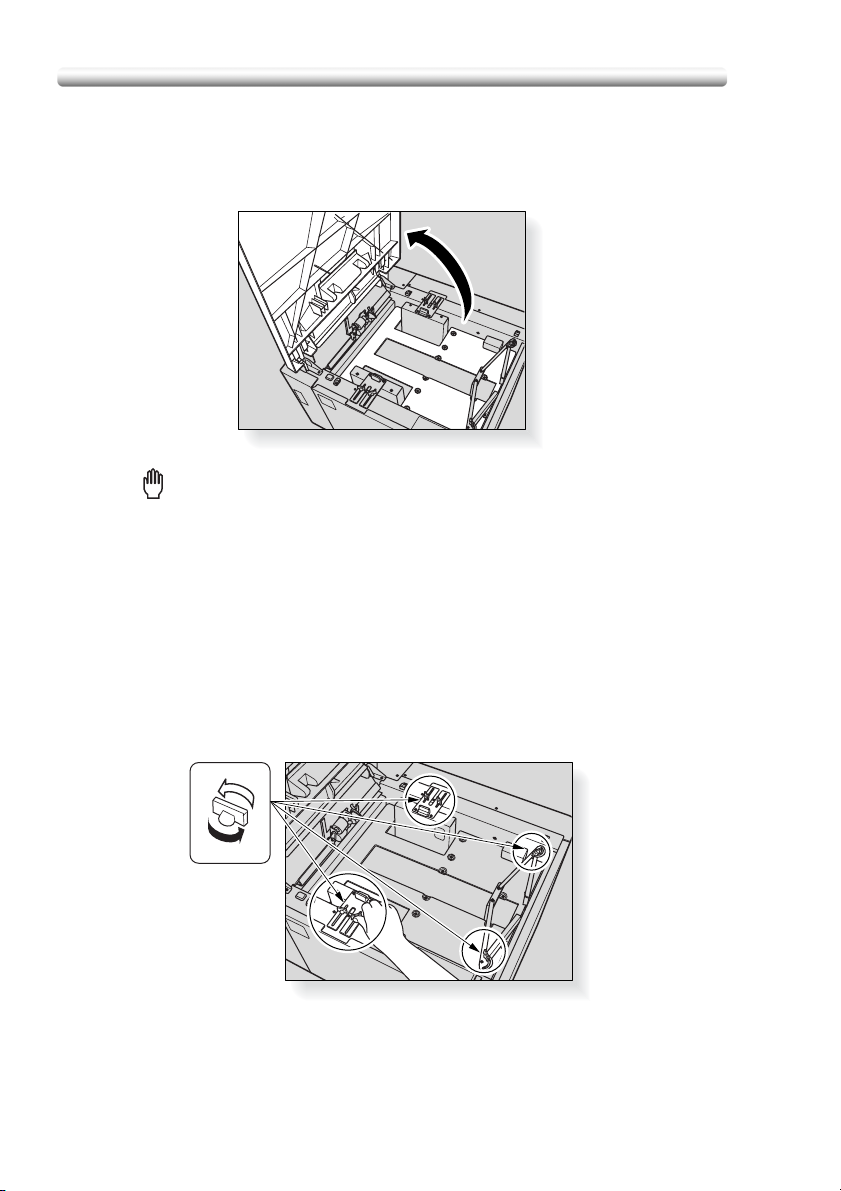
Einlegen von Papier in das Großraummagazin (LT-211)
Öffnen Sie die obere Klappe des Großraummagazins (LCT).
Die LCT-Bodenplatte bewegt sich nach oben.
Nicht vergessen!
Wenn das Gerät nicht eingeschaltet ist, funktioniert die LCT-Bodenplatte
nicht. Achten Sie daher darauf, dass Sie das Gerät vor dem Einlegen von
Papier in das Großraummagazin einschalten.
Um Papier mit derselben Größe wie zuvor einzulegen, fahren Sie mit
Schritt 3 fort.
Bei einer anderen Papiergröße machen Sie mit dem nächsten Schritt
weiter.
Stellen Sie die Position der LCT-Papierführungen und den hinteren
Papieranschlag ein.
(1) Drehen Sie die vier LCT-Papierführungsknöpfe und die beiden Köpfe
des hinteren Papieranschlags zum Öffnen gegen den Uhrzeigersinn.
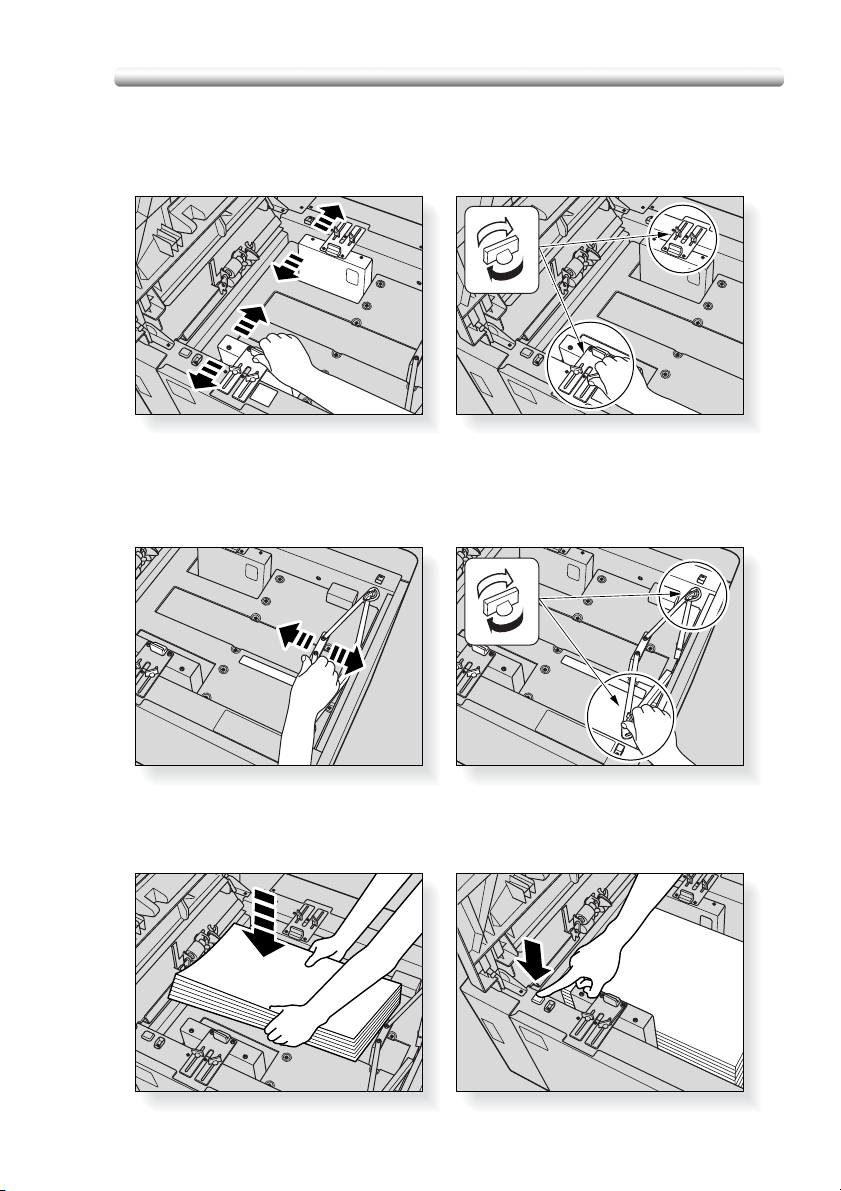
(2) Verschieben Sie die beiden LCT-Papierführungen an ihrer Oberkante
und entsprechend der Papiergrößenkennzeichnung in die geeignete
Position und drehen Sie die LCT-Papierführungsknöpfe (jeweils zwei)
im Uhrzeigersinn, um die Führungen zu fixieren.
(3) Schieben Sie den hinteren Papieranschlag entsprechend der
Papiergrößenkennzeichnung auf der Bodenplatte in die geeignete
Position und drehen Sie die beiden Knöpfe des hinteren
Papieranschlags im Uhrzeigersinn, um den hinteren Papieranschlag
zu fixieren.
Drücken Sie einmal die Papierladetaste und legen Sie das Papier
in das LCT ein.
Die LCT-Bodenplatte bewegt sich nach unten.
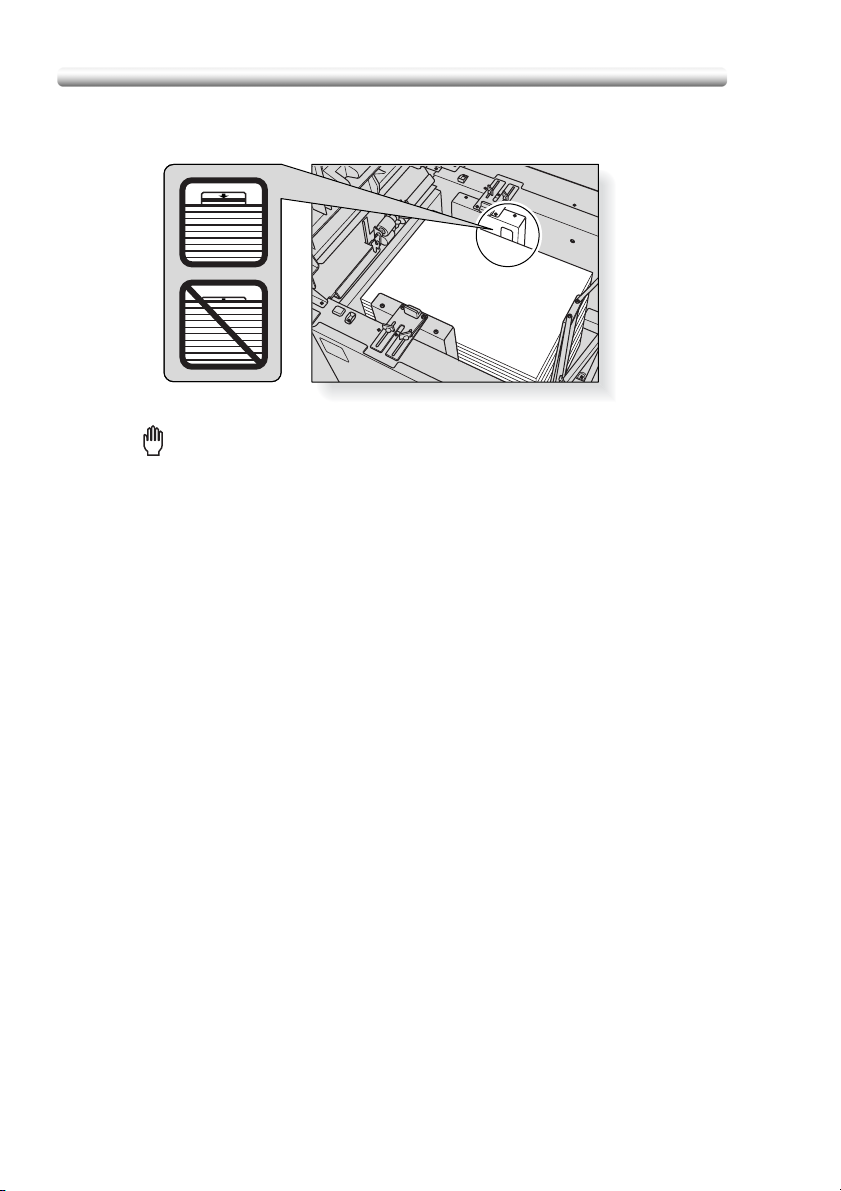
Wiederholen Sie Schritt 3 bis die Bodenplatte sich nicht mehr
weiter nach unten bewegt.
Nicht vergessen!
• Legen Sie Papier nur bis zur Grenzlinie an den LCT-Papierführungen ein.
• Stellen Sie zur Vermeidung von Fehlfunktionen sicher, dass der hintere
Papieranschlag entsprechend dem Format des eingelegten Papiers richtig
positioniert ist.
Schließen Sie die obere Klappe des Großraummagazins.
